我们常用的Windows操作系统如何连接到无线路由,想必本站已经介绍的很清楚了,这其中包括XP、Win7、Vista等等。今天同大家分享的是苹果Mac系统如何连接到WiFi无线网络,这里以Mac OS X 10.7.3版本为例进行讲解。
1、最上面一栏,在右侧,单击Wi-Fi按钮。如果WiFi是关闭的(Turn Wi-Fi Off)则开启它。
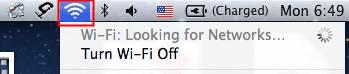
2、选择您的无线网络,然后单击它。如果此无线是加密的,则会弹出一个窗口,即密钥窗口,输入正确的密码并以明文方式显示密码,以检查密码是否正确。注意:需勾选记住这个网络,以便下次网络连接无需重新输入密码。
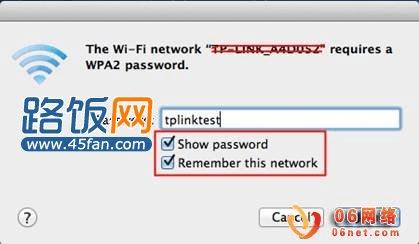
3、或者使用另一个方法添加无线配置。即单击左侧顶部的菜单中,选中“苹果”按钮,进入“系统偏好设置”》网络


4、在左侧菜单中,单击“ 无线网络连接“,然后单击“ 高级“。
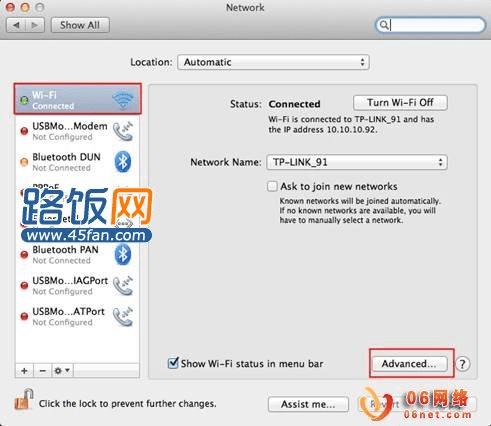
5、点击如下图中的“ + “按钮。

6、输入网络名称,如下图所示:

7、选择加密类型并点击确定。在这里,我们WPA/WPA2个人为例。
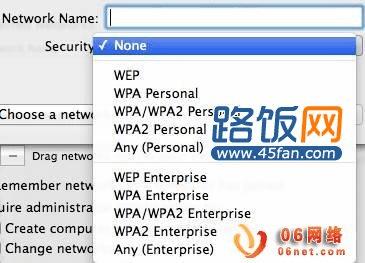
8、输入加密密码即可,如下图所示:

9、成功创建了一个无线网络后,详细信息显示如下图所示。单击“确定”按钮完成设置。

本文地址:http://www.45fan.com/a/question/1197.html
